用Excel制作如图14-7所示的表,并保存为“业绩表.xls”。
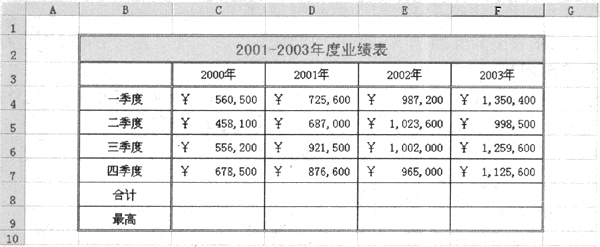 图14-7 业绩表 要求: (1)将【Sheet1】工作表的名称修改为【2001-2003年度业绩表】。 (2)将【B2:F2】单元格区域合并居中。 (3)将表头字体设置为【黑体】、字号为【16】、颜色为【深红】。标题设置为水平居中。将数据区域内的内容设置为【会计专用】格式。将【B2:P7】单元格区域的对齐方式设置为垂直居中。 (4)设置表格的边框和底纹。 (5)将表头的第2行的行高设置为【28】,3至7行的行高设置为【25】。将B列至F列的列宽设置为【15】。 (6)利用自动求和功能求出每年的【合计】业绩。利用函数求得每年业绩的【最高】值。
图14-7 业绩表 要求: (1)将【Sheet1】工作表的名称修改为【2001-2003年度业绩表】。 (2)将【B2:F2】单元格区域合并居中。 (3)将表头字体设置为【黑体】、字号为【16】、颜色为【深红】。标题设置为水平居中。将数据区域内的内容设置为【会计专用】格式。将【B2:P7】单元格区域的对齐方式设置为垂直居中。 (4)设置表格的边框和底纹。 (5)将表头的第2行的行高设置为【28】,3至7行的行高设置为【25】。将B列至F列的列宽设置为【15】。 (6)利用自动求和功能求出每年的【合计】业绩。利用函数求得每年业绩的【最高】值。
参考答案:
解析:(略)。[考查目的] 主要是要考查Excel电子表格的操作。 [要点分析] 本题的要点是数据区域的对齐方式、常用函数的使用等。 [操作的关键步骤] (1)将[Sheet1]工作表的名称修改为[2001-2003年度业绩表],如图14-20所示。 图14-20 修改工作表名 (2)将数据区域内的内容设置为[会计专用]格式。将[B2:F7]单元格区域的对齐方式设置为垂直居中。用鼠标选中[C4:F9],右击鼠标,选择“设置单元格格式”,然后选择“数字”→“会计专用”或者选择“对齐”→“垂直对齐”→“居中”。 (3)设置某行的行高,先选中该行,然后右击鼠标→“行高”。 (4)用自动求和功能求出每年的[合计]业绩。第一步:选中[C4:C7],再按一下工具栏里的自动求和图标
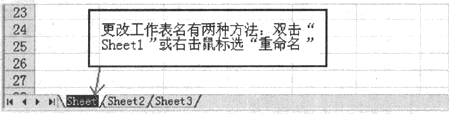 ,则会在C8当中得到[C4:C7]的和。第二步:选中[C8],横向拖动其拉柄到[F8],则会生成各列的和。 (5)利用函数求得每年业绩的[最高]值。第一步:选中[C9],在工具条下面的编辑栏里输入=Max(C4:C7),然后按回车键。第二步:选中[C9],横向拖动其拉柄到[F9],则会生成各列的最大值。
,则会在C8当中得到[C4:C7]的和。第二步:选中[C8],横向拖动其拉柄到[F8],则会生成各列的和。 (5)利用函数求得每年业绩的[最高]值。第一步:选中[C9],在工具条下面的编辑栏里输入=Max(C4:C7),然后按回车键。第二步:选中[C9],横向拖动其拉柄到[F9],则会生成各列的最大值。
